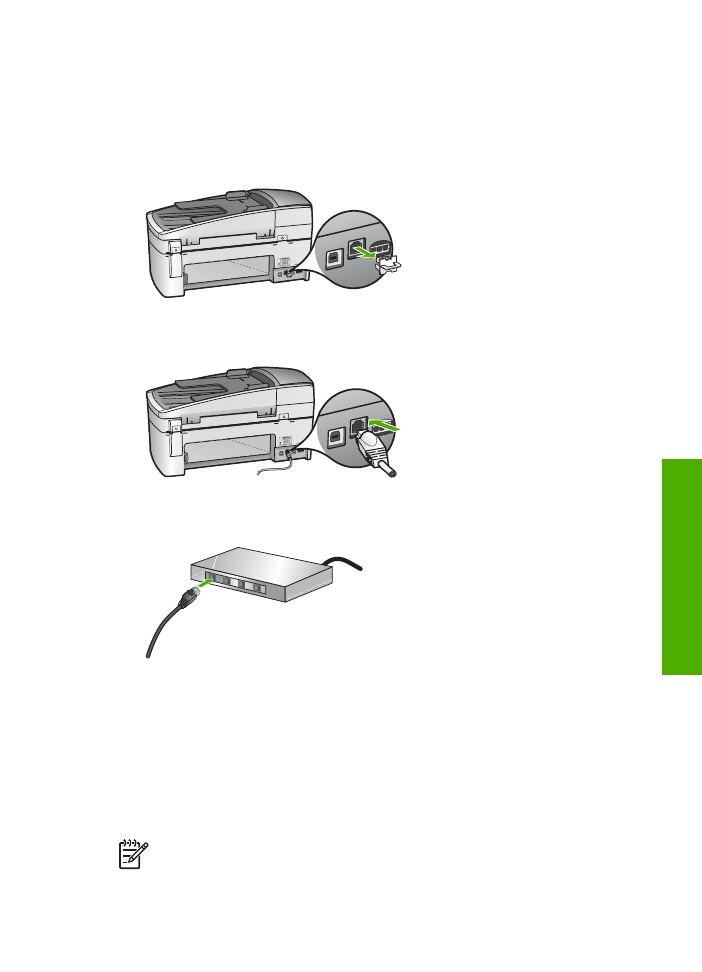
ネットワーク接続用のソフトウェアをインストールする
このセクションでは、
HP All-in-One ソフトウェアをネットワークに接続され
た
Windows または Mac コンピュータへインストールする方法について説明
します。ソフトウェアをインストールするためには、前述のように
HP All-in-
One を接続していることを確認します。
注記
1
コンピュータが一連のネットワーク
ドライブに接続するよう
設定する場合、ソフトウェアをインストールする前に、コンピュータ
が現在それらのドライブに接続されていることを確認してください。
ユーザー
ガイド
39
セット
アップの完
了
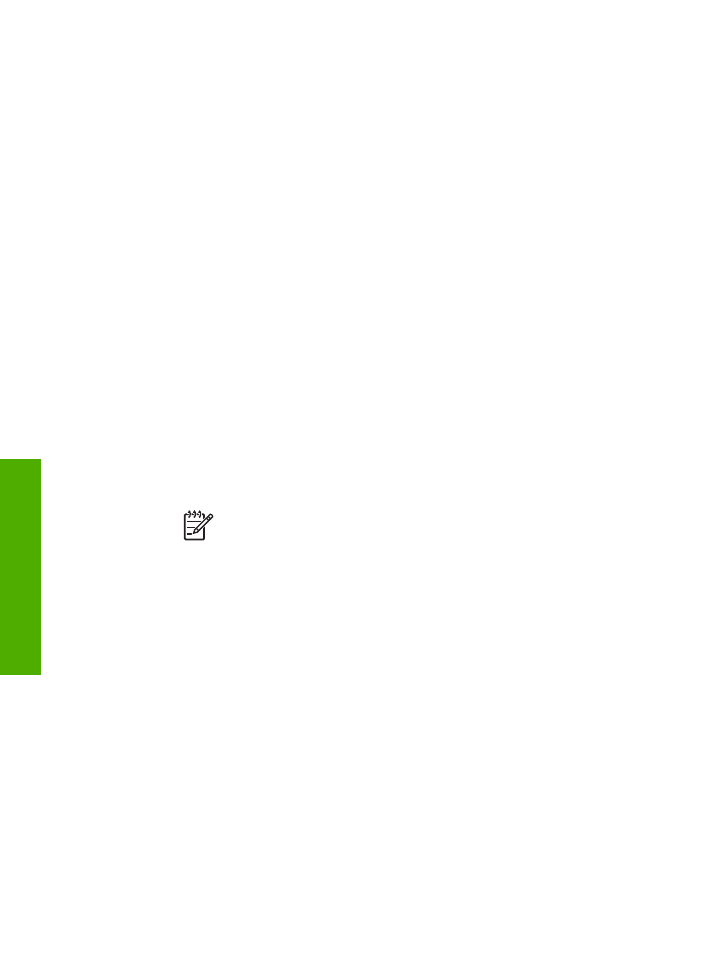
そうしないと、インストール
ソフトウェアがネットワーク ドライブに
割り当てられた予約済みドライブ名を使用する可能性があり、そのネ
ットワーク
ドライブ名へのアクセスが不可能になります。
注記
2
インストールに要する時間は、お使いの
OS、空いているディ
スク
スペース、プロセッサの速度などによって異なりますが、20 分か
ら
45 分かかります。
Windows 用のHP All-in-One ソフトウェアをインストールするには
1. コンピュータで実行中のアプリケーションおよびファイヤーウォールま
たはウィルス検出ソフトウェアをすべて終了します。
2. HP All-in-One に付属する Windows 用の CD をお使いのコンピュータ の
CD-ROM ドライブに挿入し、画面の指示に従います。
3. ファイヤーウォールに関するダイアログ ボックスが表示されたら、次の
ように対応してください。
–
[インストール停止の問題] に関する画面が表示されたら、実行中のフ
ァイヤーウォールまたはアンチスパイウェア
プログラムにより HP
ソフトウェアのインストールが妨害されている可能性があります。
インストール中は、一時的にファイヤーウォールまたはアンチスパ
イウェア
プログラムを無効にしてください。 手順については、ファ
イヤーウォール付属のマニュアルを参照してください。
インストー
ルが完了したら、ファイヤーウォールまたはアンチスパイウェア
プ
ログラムをまた有効にしてください。
注記
ファイヤーウォールまたはアンチスパイウェア
プログラ
ムを無効にした後に
[インストール停止の問題] 画面が表示さ
れても、インストールを引き続き実行してください。
–
[ファイヤーウォールに関する注意] は、Microsoft のインターネット
接続用ファイヤーウォールまたは
Windows ファイヤーウォールが有
効であることを意味します。
[次へ] をクリックして、セットアップ
プログラムで必要なポートをオープンし、インストールを続行でき
るようにします。
HP 提供のプログラムに対して [Windows のセキ
ュリティ警告
] が表示された場合、このプログラムのブロックを解除
してください。
4. [接続タイプ] 画面で [ネットワーク経由で接続する] を選択し、[次へ] を
クリックします。
セットアップ
プログラムがネットワーク上の HP All-in-One を探してい
る間、
[検索中] 画面が表示されます。
5. [プリンタが見つかりました] 画面で、そのプリンタについての詳細が正
しいことを確認してください。
ネットワーク上で複数のプリンタが検出されると、
[複数のプリンタが見
つかりました
] 画面が表示されます。 接続する HP All-in-One を選択して
ください。
第
3 章
40
HP Officejet 6300 All-in-One series
セット
アップの完
了
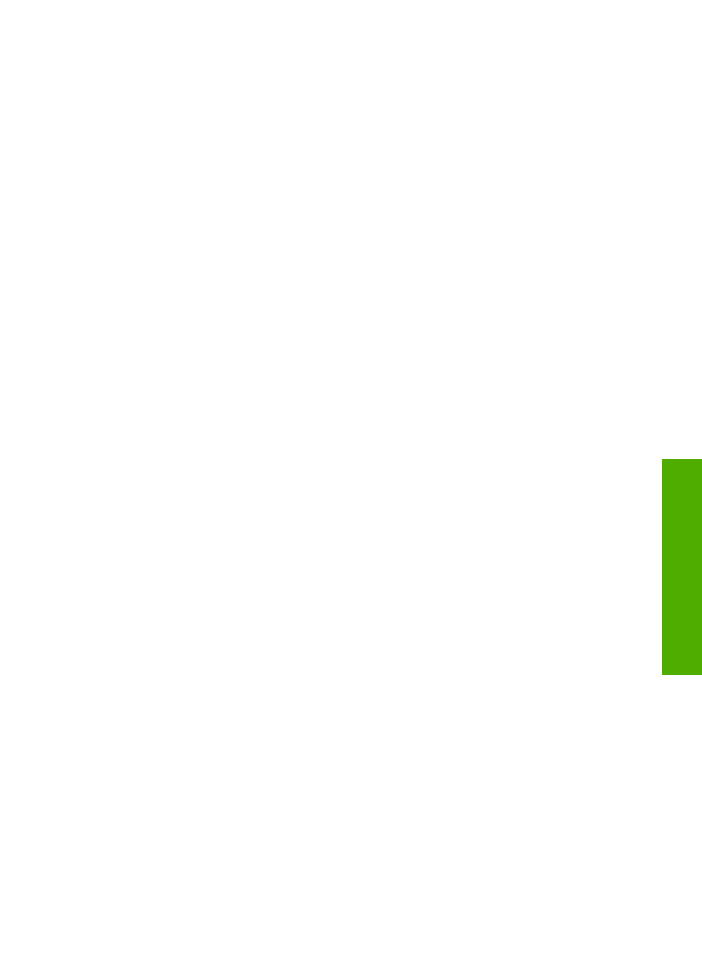
HP All-in-One のデバイス設定を確認するには、ネットワーク設定ページ
を印刷します。
a.
セットアップ
を押します。
b.
8
を押して [
ネットワーク設定
] を選択します。
c.
1
を押します。
これで、
[
ネットワーク設定の印刷
] が選択され、ネットワーク設定ペ
ージが印刷されます。
6. デバイスの説明が正しい場合、[はい、このプリンタをインストールしま
す
] を選択します。
7. コンピュータの再起動をメッセージに合わせて行い、インストール処理
を終了します。
ソフトウェアのインストールが完了したら、
HP All-in-One の準備は完了
です。
8. ファイヤーウォールやウィルス検出ソフトウェアを無効にしていた場合
は、もう一度有効にしてください。
9. ネットワークへの接続を確認するには、お使いのコンピュータから
HP All-in-One へセルフテスト レポートの印刷を行います。
Mac 用の HP All-in-One ソフトウェアをインストールするには
1. お使いの Mac で実行中のアプリケーションをすべて終了します。
2. HP All-in-One に付属する Macintosh 用の CD をお使いのコンピュータ
の
CD-ROM ドライブに挿入します。
3. HP All-in-One の [HP installer] アイコンをダブルクリックします。
4. [認証] ダイアログで、お使いの Mac やネットワークへのアクセスに使用
される、管理者用パスワードを入力してください。
インストーラ
ソフトウェアによって、HP All-in-One デバイスが検索され
ます。
5. [HP インストーラ] ダイアログで、言語と、接続する HP All-in-One を選
択します。
6. 画面上の指示に従って、[セットアップ アシスタント] を含む全てのイ
ンストール作業を完了してください。
ソフトウェアのインストールが完了したら、
HP All-in-One の準備は完了
です。
7. ネットワークへの接続を確認するには、お使いの Mac から HP All-in-
One へセルフテスト レポートの印刷を行います。
詳細については、次を参照してください。
●
セルフテスト
レポートの印刷
●
ネットワーク設定に関するトラブルシューティング